透明化モデルの作成
PMDエディタの材質変更を使うことで「透明」のモデルを作成することが出来ます。
透明のモデルは画面上に表示されない為、一見意味がなさそうではありますが、MMDの仕様を理解すれば、演出用の効果モデルとして利用することも出来ます。
※ モーション付けは通常の表示モデル、演出時は透明化モデルとセットで使うことをオススメします。
本ページではPMDエディタを使用して「透明化モデル」を作成する基本的な手順と、その際の注意点を紹介します。また、「透明化モデルを利用した応用例」をいくつか紹介いたします。
- 【注意】
- 本ページの内容はPMDモデルの透明化の基本的な手順を記載したものです。
- 記載内容は作業手順を最適化したものではありません。あくまでも参考としてください。
- PMDエディタの基本的な使い方については、「PMDエディタの使い方」を参照してください。
- 透明化はMMDの仕様上、一般的な3DCGの透明(透過)と制限が異なります。応用を目的としたものとしてご理解下さい。
- 応用例の一部については、MMD上で再現するよりも動画編集ソフトの機能を利用する方が一般的です。
- 透明化モデルを作成する場合には、その特性をよく理解してご利用下さい。
- 本ページの内容はPMDモデルの透明化の基本的な手順を記載したものです。
| ・各種データ(ユーザー自作モデルなど)の取扱いについては、著作権等の権利にご注意願います。 ・閲覧者が不快と感じる様なモデルデータの作成、改造はお控えください。 |
 |
| 透明化済みモデル表示例 |
透明化するPMDデータの準備
透明化したいモデルデータ(PMD)を準備します。
透明化されたモデルは、頂点などの情報は持っていますが、視覚的に操作が難しくなるため、通常の表示可能なモデルとセットで使うことが望ましいです。表示可能なモデルを最初に準備してください。
透明化には基本的に以下の2つのタイプがあります。
- 影を残す透明化
- 影を残さない透明化
PMDデータの読み込みと材質・表示状態の確認
透明化の作業は比較的簡単です。ただし、材質を一部大幅に変更しますので、変化の様子を確認するために、初期状態を必ず確認してください。- 本ページではMMD標準モデル「初音ミク」のPMDデータを利用します。
影を残す透明化モデル
- (2) 全ての材質の「Alpha」を「0」に変更
- 登録されている全ての材質の「Alpha (A)」の値を「0」に変更します。
- この値は「不透明度」を表しており、「1」で透過なし、「0」で透明となっています。
- ※ 事前に材質を結合することで、変更する材質を1つにまとめておくことも可能です。

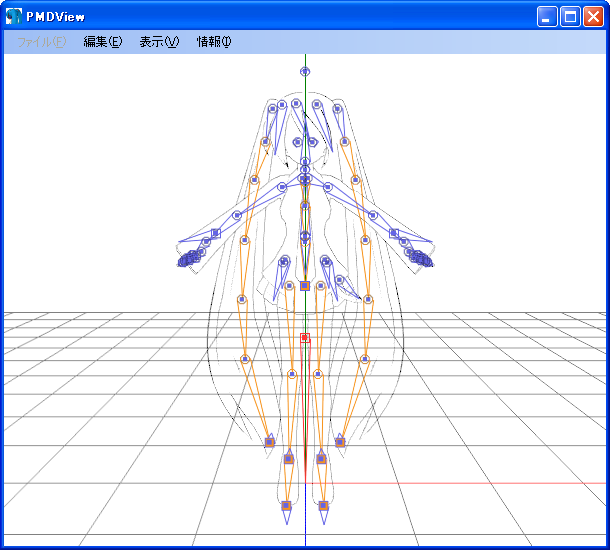
PMDEditor:不透明度の設定 PMDView:モデル表示の確認 - 上図では、全ての材質の色が抜け、輪郭線のみが表示されていることが確認できます。
- 材質の一部の設定を残し、部分的な表示モデルとすることも出来ます。
- 1未満の値にすることで、半透明のモデルとして使用することも出来ます。
- (3) PMDデータとして保存する
- 新たなPMDデータとして保存します。上書き保存を行わないように十分注意してください。
- また、その際には「モデル名称」は「透明化モデル」であることが判るように変更しておくと、MMDで作業を行う上で混乱が少なくなります。
- ※ 図表、省略
- 用途によっては「全ての親ボーンの追加」などを行っておくと便利な場合があります。
- (4) MikuMikuDanceによる動作確認 (影付き透明化モデル)
- 設定が終了したモデルをMMD上に取り込み、表示の確認を行います。
- 輪郭線が表示されますので、輪郭線も消したい場合はメニューの「表示」⇒「エッジ太さ」を開き、値を「0」にすると、影だけの表示とすることが出来ます。
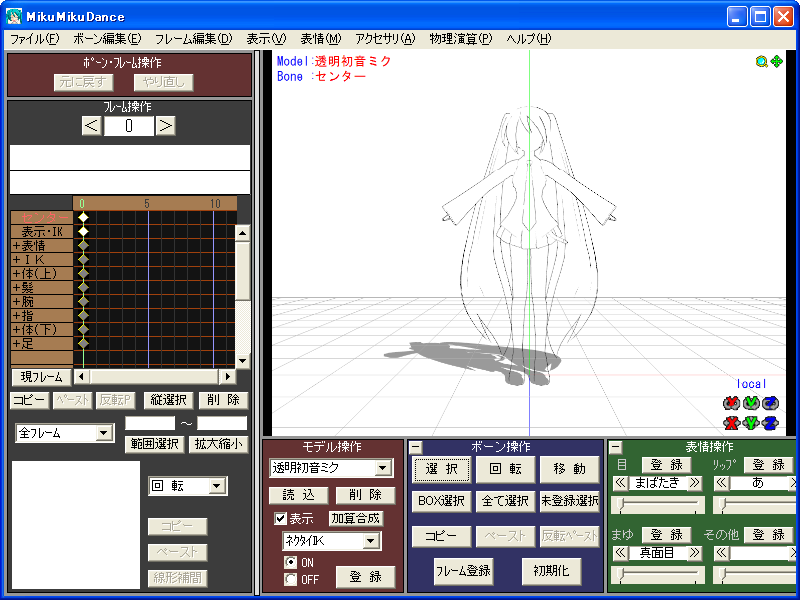

MMD上でのモデル確認 エッジの表示 OFF - PMDデータの内容、事前の操作内容によっては正しく表示されない、MMDが落ちる場合がありますのでご注意下さい。
- 透明にはなっていても、通常のPMDデータと扱いは同じです。
影を残さない透明化モデル
- (5) 全ての材質の「輪郭/影」を「0」に変更
- 登録されている全ての材質の「輪郭/影」の値を「0」に変更します。
- この値は「エッジの表示フラグ」となっており、「1」で透過なし、「0」で透明となっています。

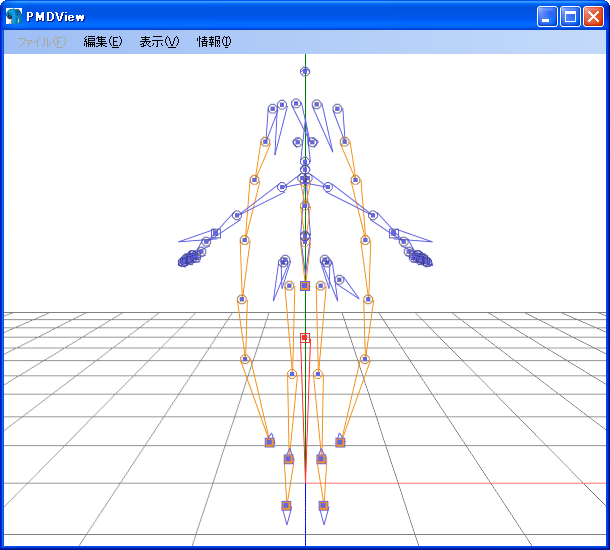
PMDEditor:輪郭/影の設定 PMDView:モデル表示の確認 - PMDView上では影が表示されない為、輪郭の非表示以外の変化は確認できません。
- 材質の一部の設定を残し、部分的な輪郭/影の表示モデルとすることも出来ます。
- (6) PMDデータとして保存する
- 新たなPMDデータとして保存します。上書き保存を行わないように十分注意してください。
- ※ 上記 (3) と同様。図、省略。
- (7) MikuMikuDanceによる動作確認 (影なし透明化モデル)
- 設定が終了したモデルをMMD上に取り込み、表示の確認を行います。
- 輪郭線が表示されますので、輪郭線も消したい場合はメニューの「表示」⇒「エッジ太さ」を開き、値を「0」にすると、全ての表示が消えます。(ボーンの選択でモデルの表示位置は確認できます)
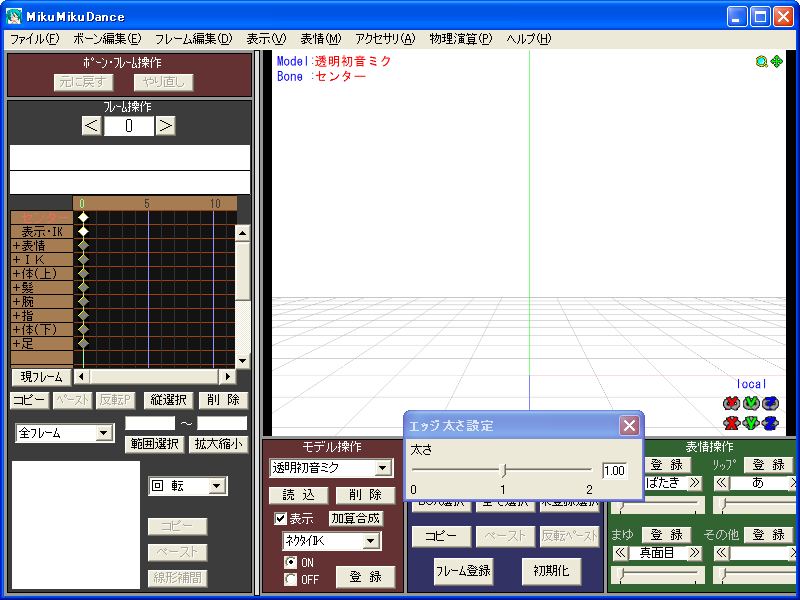
MMD上でのモデル確認 - PMDデータの内容、事前の操作内容によっては正しく表示されない、MMDが落ちる場合がありますのでご注意下さい。
- 透明にはなっていても、通常のPMDデータと扱いは同じです。
袖とスカートの裏地が透明化する現象について
MMDではスカートや袖の裏地は「輪郭線」を描く方法で表示しています。(モデルによっては他の部分で同様の方法を用いている場合もあります)その為、輪郭線(エッジ)を全て消すとそれぞれの裏地が表示されなくなり、裏地の部分が透明の状態になってしまいます。
これを回避する特殊な方法として、「不透明度を下げる」方法があります。
具体的には、通常「A (不透明度) = 1」になっているところを「A = 0.99」などにすることで、透明モデルの特性により「輪郭は透明だが、裏地は表示される」形になります。
 |
 |
| 左:通常モデル、右:透明化回避モデル | |
- エッジ太さ設定で「0」を指定した場合のみの現象です。通常のエッジ太さ設定の場合は意識する必要はありません。
- エッジ太さ設定を0より大きい値にした場合にも裏地は表示されますので、特に意識する必要はありません。
透明モデルを利用した応用例
応用例については、別ページにまとめてあります。
⇒ 透明化モデルの応用例
関連リンク
| サイト | タイトル | 日付 | 作者 | 分類 | 備考 |
|---|---|---|---|---|---|
| ブロマガ | アニメ風のシンプルな地面影 | 2013/02/08 | ゴロペコ | 記事 | MikuMikuMovingでも使える透明モデルの作成方法の紹介 |
PMDエディタとは / 使用上の注意 / パーツの色替え / 分割・材質変更 / 一部消去 / サイズ変更 / パーツ追加 / ボーン追加 / 鏡像化モデルの作成 / 透明化モデルの作成



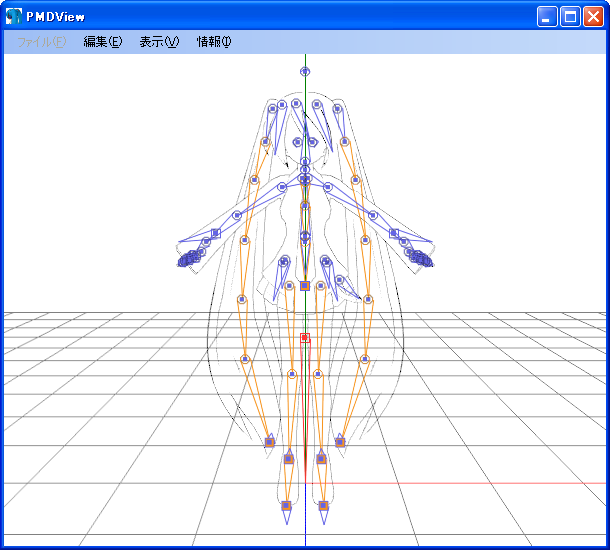
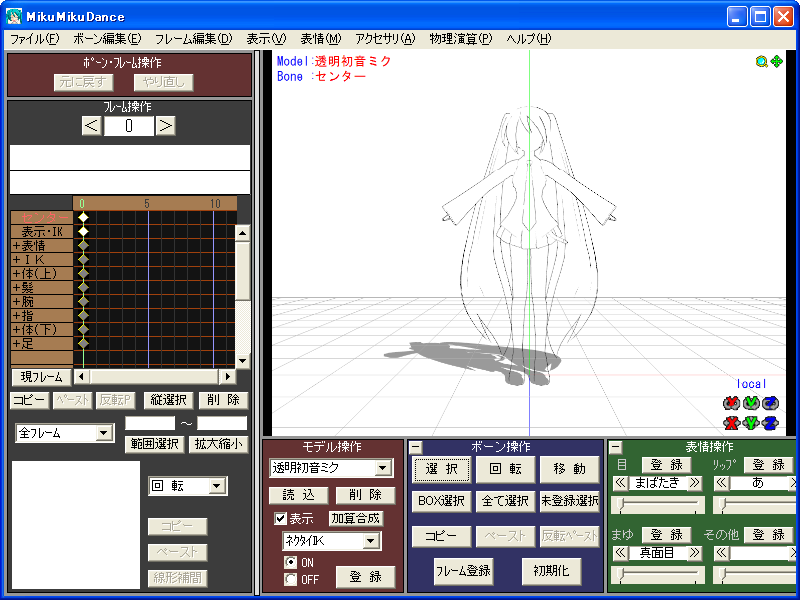


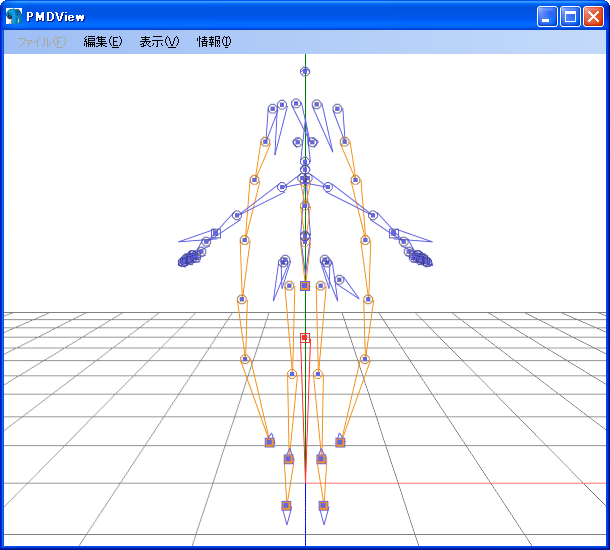
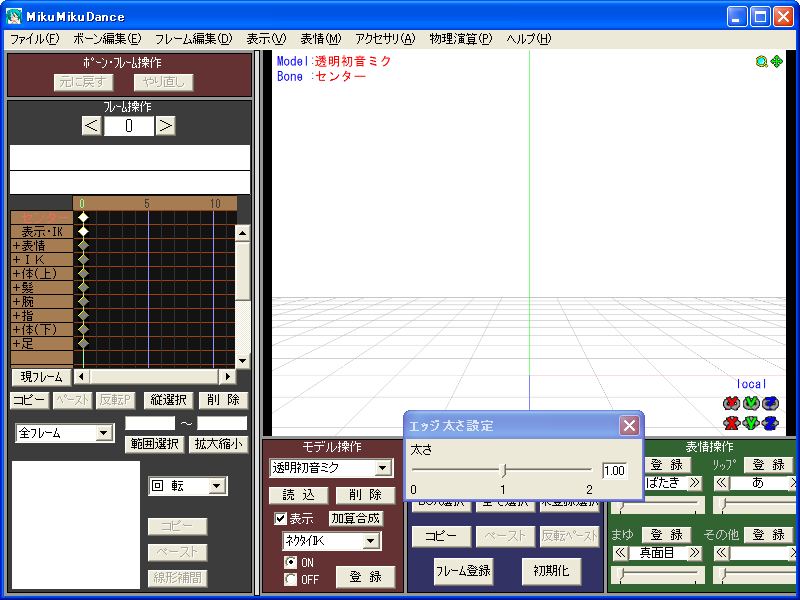
 モデルデータ
モデルデータ


